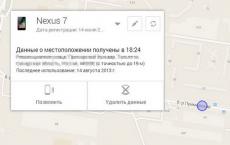Types de brochures publicitaires. Qu'est-ce qu'un livret
Très souvent, il est nécessaire de transmettre certaines informations aux personnes, comme un guide ou de la publicité. Un livret peut présenter cela d’une manière très originale, belle et pratique. Vous pouvez y placer de manière compacte non seulement les photographies nécessaires, mais également écrire des informations importantes sur les prix, les services et donner des contacts. Nous apprendrons dans l'article quelles sont les fonctionnalités et les secrets de sa création.
Un livret est un type d’impression, qui est une petite présentation d’un type de produit ou de service. C'est une feuille pliée en deux, en trois parties ou en quatre, etc.
La création de brochures est une affaire très délicate, qui nécessite la capacité de créer une mise en page agréable qui permette de transmettre le plus efficacement possible les informations nécessaires aux personnes. Avant de commencer à créer un design, vous devez spécifier les éléments suivants :
1. La finalité du livret.
2. Comment il sera distribué.
3. À quel groupe de personnes est-il destiné ?
4. Pour quelles actions le client est-il configuré.
En fonction de la disponibilité des informations, les livrets sont divisés en images, ventes et informations.

Le premier type vise à créer une opinion positive de l'entreprise chez les personnes, en la distinguant des autres et en créant une envie de recontacter. Pour ce faire, la publication imprimée doit contenir quelque chose de vraiment utile et intéressant, sinon elle sera détruite. Par exemple, des conseils, une expérience, erreurs courantes et les moyens de les réparer. Autrement dit, toute information qui aide les citoyens à résoudre certains de leurs problèmes en utilisant le contenu du livret crée un effet positif.
Le troisième type est un livret d'information. Il s’agit d’un imprimé qui peut aider un responsable commercial dans son travail, car il contient toutes les informations sur les services de l’entreprise.
Nous allons maintenant apprendre les secrets de la bonne production d’une publication aussi utile. L’esprit humain est conçu de telle manière qu’il perçoit bien mieux et plus rapidement que le texte. La présence d’images dans le livret est donc obligatoire. Une personne voit d'abord le dessin, l'examine ainsi que l'inscription en dessous, et ce n'est que si elle a besoin de tout cela qu'elle se familiarise avec le contenu de ce qui est écrit. Pour que l'information soit perçue correctement, le design ne doit pas être ennuyeux, détourner l'attention de son contenu principal, mais en même temps original.

Durant les cinq premières secondes où une personne regarde le titre, elle détermine si elle est intéressée par le contenu du livret. Par conséquent, le titre doit être concis et transmettre quelque chose d’utile : les avantages et les perspectives de la proposition. Les informations doivent être rédigées dans une langue que tout le monde, même les personnes âgées, peut comprendre. Si le but du livret est de vendre, le contenu doit être bref.
Il est impératif de fournir ses coordonnées afin que le consommateur puisse contacter facilement l'entreprise qui l'intéresse. Téléphone, adresse, site Web - tout cela peut être publié.
Vous pouvez créer une mise en page à l'aide d'Adobe Photoshop moderne. Lorsqu'elle est prête, la production ultérieure des livrets est confiée à l'imprimerie.
La principale caractéristique du livret est la brièveté du texte publicitaire qu'il contient.
Ces types de livrets peuvent être facilement commandés auprès de toute entreprise spécialisée dans la publicité ou l’impression. Cependant, vous pouvez le faire vous-même à l'aide du programme de saisie Microsoft Office Word.
Vous allez maintenant apprendre à créer un livret dans Word.
Lancez Microsoft Office Word et une page vierge apparaîtra devant vous. Il faut maintenant changer son orientation. Pour ce faire, sélectionnez l'élément de menu « Mise en page », puis cliquez sur « Orientation » et réglez-le sur « Paysage ». La feuille se tournera sur le côté (deviendra paysage).

Vous devez maintenant configurer les paramètres des marges supérieure, inférieure et latérale. Définissez ces paramètres sur un centimètre de largeur.
Pour ce faire, dans le même onglet du menu « Mise en page », cliquez sur l'élément « Champs » et cliquez dessus, une fenêtre avec des modèles de champs prêts à l'emploi s'ouvrira. Sélectionnez « Champs personnalisés » tout en bas.

La fenêtre des paramètres de terrain s'ouvrira, dans laquelle vous définirez quatre paramètres, un centimètre à la fois, et cliquez sur « OK ». La figure ci-dessous montre tout clairement.

Dans le même menu, cliquez sur l'élément « Colonnes » et divisez la feuille en trois colonnes.

La feuille sera divisée en trois parties, mais vous ne le verrez tout de suite que lorsque vous commencerez à saisir du texte. N'oubliez pas que le livret devra être plié plusieurs fois. Pour faciliter le pliage de la feuille, placez des marquages sous forme de lignes entre les colonnes du document.
Pour ce faire, dans le même élément de menu (« Mise en page »), cliquez sur l'inscription « Colonnes » et sélectionnez « Autres colonnes ».

Dans la fenêtre qui s'ouvre, cochez la case à côté de « Séparateur » et cliquez sur « Ok ».

Après avoir terminé les étapes, lorsque vous remplissez la colonne, vous verrez une ligne de séparation verticale sur la feuille.

Remplissez maintenant le modèle terminé avec du texte et des photos, puis imprimez-le. Pliez-le et utilisez-le à des fins publicitaires.
Comment réaliser un livret dans Word à l'aide d'un modèle ?
Ouvrez le menu "Fichier" et sélectionnez "Nouveau".

Sur la droite, vous verrez le menu « Créer un document » qui s'ouvre. Sélectionnez "Sur mon ordinateur".

La fenêtre « Modèles » s'ouvre. Dans celui-ci, allez dans l'élément de menu « Publications » en haut, sélectionnez le modèle « Brochure » et cliquez sur « Ok ».

Une nouvelle feuille apparaîtra avec des marquages prêts à l'emploi et des informations saisies.


Que se passe-t-il si vous arrêtez de vous laver les cheveux fréquemment ?

Que se passe-t-il si vous regardez une personne dans les yeux trop longtemps ?

15 choquant chirurgie plastique, qui s'est soldé par un échec
Il ne vous reste plus qu'à éditer le contenu, en changeant le texte et les photographies proposés dans votre propre version, et vous obtiendrez ainsi un livret terminé. Voici quelques exemples.


Comme vous pouvez le constater, le livret doit être recto-verso, il est donc préférable de créer ces feuilles séparément les unes des autres. Si vous le souhaitez, le livret peut avoir n'importe quelle couleur de fond.
Pour ce faire, sélectionnez l'élément de menu « Dessin » et cliquez sur le bouton « Rectangle ».

À l’aide de la souris, agrandissez le cadre sur toute la feuille et le texte disparaîtra, mais ne vous inquiétez pas, tout va bien.


Vous verrez à nouveau le texte et les images que vous avez tapés, mais le contenu sera désormais entouré d'une bordure. Après cela, dans le même menu, sélectionnez la couleur du remplissage souhaité.

Livret dans Word 2013
Faire un livret dans Word 2013 est très simple, il existe plusieurs manières. Commençons par le plus courant.
Chaque document Word est affiché dans le programme avec une règle située sur le côté gauche. Faites un clic gauche sur la règle et la fenêtre des paramètres de la page s'ouvrira. Allez dans l'onglet « Champs » et définissez les paramètres dont vous avez besoin.
Sélectionnez la page d'affichage « Brochure » et le document passera automatiquement en orientation paysage. Ici, vous pouvez définir le nombre de pages qu'il y aura dans le livret et la largeur des champs du document. Après cela, cliquez sur « Ok » et remplissez la feuille avec les informations.

Des variantes de livrets peuvent être réalisées un grand nombre de, tout dépend de votre imagination, mais nous allons décrire une des méthodes.
Pour créer la première page d'un livret, utilisez une page de titre. Pour ce faire, accédez à l'élément de menu « Insérer » dans le panneau de configuration supérieur du programme et sélectionnez-y l'élément « page de titre ».
Une fenêtre apparaîtra vous proposant des options de page de garde parmi lesquelles choisir (dans cet exemple, nous avons choisi Whisp). Si vous n'aimez aucune des options proposées, vous pouvez télécharger d'autres thèmes depuis le site officiel du programme Office.com.
Pour changer la couleur d'arrière-plan de la feuille, utilisez le menu "Conception" et sélectionnez-y "Couleur de la page". Une palette de couleurs apparaîtra dans laquelle vous choisirez la couleur qui vous convient le mieux et verrez ce qui se passe.

Écrivez du texte dans les champs de feuille qui sont actifs. Vous pouvez expérimenter le placement du texte, le type et la taille de la police.
Vous pouvez maintenant concevoir les pages suivantes du document. Dans cet exemple, la zone de texte est agrémentée de champs de texte intéressants. Pour ce faire, cliquez sur la fenêtre active « champ de texte » et diverses options de conception s'ouvriront. Sélectionnez l'option Whisp dans le panneau latéral et la feuille acquerra le même design que sur la page principale. Si vous cliquez sur la zone intérieure du bloc, vous pouvez modifier la couleur d'arrière-plan, le type de police, la taille de la marge, l'emplacement des informations textuelles, etc.

Pour décorer la page, ajoutez des photos en utilisant le menu « Onglet » - « Images ». Sélectionnez l'image souhaitée sur le disque dur de votre ordinateur et ajoutez-la au document. Après cela, lorsque vous cliquez sur l'image, le menu "Format" s'ouvrira, avec lequel vous pourrez traiter l'image - modifier sa position, ajouter des effets, définir des bordures, définir des styles, etc. Essayez-le, c'est une activité très excitante.
Préparez toutes les autres feuilles de la même manière.
La deuxième option consiste à utiliser des mises en page prêtes à l'emploi déjà incluses dans le programme.
Cliquez sur l'onglet « Fichier » et sélectionnez « Créer un livret » dans le menu déroulant. S'il existe peu d'options, vous pouvez automatiquement consulter d'autres types de conception présents sur le site Web officiel de Word directement à partir du programme et les télécharger.
Il ne reste plus qu'à remplacer le texte et les images. Tout est prêt !
Le livret fait référence à un type de publication publicitaire non périodique, dont les informations sont placées recto-verso. Il est plié plusieurs fois d'une certaine manière.
Types de livrets :
- Dépliant - Feuille A4 avec 2 plis et 3 bandes ;
- L'Eurobooklet est un livret prédéfini pour l'envoi par courrier. Un dépliant peut également être appelé Eurobooklet, mais le concept d'Eurobooklet est plus large. Il s'agit de tout produit qui rentre dans une enveloppe en euros : un guide plié, une carte postale commémorative, des brochures publicitaires sur agrafes.
Caractéristiques de production
Pour la production de livrets, on utilise du papier d'une densité comprise entre 135 et 250 g/m2, du carton couché double face pour les livrets grand format.
Les produits fabriqués à partir de papier d'une densité ne dépassant pas 170 g/m2 sont pliés. Si le matériau est dense, un rainage est effectué. Il est recommandé d'appliquer du vernis offset sur du papier trop épais pour protéger la peinture.
Types de livrets :
- Avec un pli ;
- Avec deux plis ;
- Livret triple ;
- Avec quatre plis.
Examinons de plus près tous les types et parlons des tailles de ces livrets.
Livrets 1 pli
Pour la production, prenez des feuilles aux formats A6, A5, A3 ou A4. La ligne de pliage peut être réalisée le long de n’importe quel côté de la feuille.
Livrets 2 volets
Pour la production, prenez des feuilles A5, A4, A3 ou A2. Les livrets sont disposés en accordéon ou avec les bords vers l'intérieur.

Livrets à 3 volets
Pour la production, des feuilles aux formats A1, A2 et A3 sont utilisées. De nombreux plis permettent de plier le produit différentes façons: contre-plis, vers l'intérieur, accordéon.

Livrets à 4 volets
Les feuilles A4, A1, A2 et A3 sont utilisées pour la production. Méthode de pliage : accordéon. C’est ainsi que les plieuses permettent de les traiter automatiquement. Tous les autres types de pliage de livrets publicitaires se font manuellement et sont payants.

Que proposons-nous
Une fois que vous savez quels types de livrets il existe, il est facile de comprendre ce qui vous convient. Notre imprimerie s'occupe non seulement de l'impression de mises en page prêtes à l'emploi, mais également du design. Par conséquent, si vous décidez de commander un livret, veuillez contacter immédiatement notre société. Nous garantissons haute qualité et des délais rapides, des prix raisonnables.
Articles similaires